Tiukan tilan Android-puhelimen käyttöönotto: Kehittäjätila
Ota tiukka tila käyttöön Android-puhelin. Voit ottaa käyttöön tai poistaa käytöstä tiukan tilan laitteellasi helposti kehittäjäasetusten avulla. Saata näytön vilkkumaan, kun sovellukset suorittavat pitkiä toimintoja pääkehässä android-tikkari 5.1.2 ja vaahtokarkki 6.0 laitetta. Sisällytä tarkat tilan asetukset kehittäjävaihtoehtojen seurantaosioon. Valvonta-osiossa näet myös älypuhelimesi suorittimen käytön, GPU-renderöintiprofiilin ja OpenGL-jäljitysten asetukset.
Tiukan tilan ottaminen käyttöön on hiljaista android. Ilman kehittäjätilan käyttöönottoa voit hallitakäynnissä olevat palvelut tarkastella ja hallita käynnissä olevia sovelluksia ja passiivisten sovellusten asetuksia. Tässä opetusohjelmassa näytän sinulle askel askeleelta oppaan tiukan tilan android-puhelimen käyttöönottamiseksi.
Kuinka piilottaa lukitusnäytön sisältö Android Marshmallow 6.0
Pika-asetusten muokkaaminen Android 7.1.2 Nougat -sovelluksessa
Kuinka poistaa pop-up-ilmoitukset Android-puhelimesta
Tiukan tilan Android-puhelimen käyttöönotto
Vaihe 1: Avaa “asetukset”-Sovelluksen laitteellesi
Jos Android-laitteellasi ei ole kehittäjävaihtoehtoja, napsauta tätä ota kehittäjävaihtoehdot käyttöön Androidissa laite. Viimeisimmässä Android-puhelimessa ei ole piilotettua kehittäjätilavaihtoehtoa.
Vaihe 2: Selaa alaspäin, kunnesKehittäjävaihtoehdot”Ja napauta sitä

Sammuta oletusarvoisesti kehittäjävaihtoehtojen vaihtopainike.
Vaihe 3: Ota se käyttöön älypuhelimellasi
Sinä pystyt katso alla oleva näyttö laitteellasi.

Vaihe 4: Näpäytä "OK”Käyttääksesi kehitysasetuksia
Voit nähdä useita osioita kehittäjävaihtoehdoista. Alla "Seurantaosa”, Näet tiukan tilan vaihtoehdon.

Poista oletusarvoisesti tiukka tila Android-puhelimellasi.
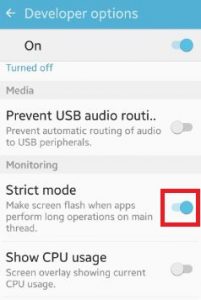
Vaihe 5: Ota käyttöön "Tiukka tila"
Nyt Android-laitteessasi, kun mikä tahansa sovellus suorittaa enemmän aikaa tai toimintaa pääkierteessä, laitteen näyttö vilkkuu ja ilmoittaa niistä. Joten voit sulkea tämän sovelluksen. Se siitä.
Yllä näet kokonaisen prosessintiukka tila Android-puhelin. Piditkö yllä olevista vaiheista hyödyllisiä? Jos ilmenee ongelmia, ilmoita siitä alla olevaan kommenttikenttään. Älä unohda jakaa tätä artikkelia ystäviesi kanssa sosiaalisessa verkostossa.








